Издателят е лице или фирма, която е публикувала софтуер, като например макрос, ActiveX контрола или добавка. Надежден издател е издател, който вие или вашата организация сте казали, че Office се счита за надежден и че искате неговият софтуер винаги да се изпълнява без защитни блокове.
Преди да решите, че издателят е надежден, трябва да знаете самоличността на издателя и дали идентификационните данни на издателя са валидни. Office ще ви уведоми, ако файлът, който отваряте, е подписан с невалиден или изтекъл сертификат.
За да добавите издател към списъка с надеждни издатели
Важно: Когато имате доверие на издател, имате доверие на ЦЕЛИЯ код, подписан със сертификата на този издател.
За да добавите издател към списъка с надеждни издатели, е полезно да имате файл (например документ на Word или работна книга на Excel) от този издател, съдържащ макрос, ActiveX контрола или добавка.
-
Отворете файла от издателя.
-
Изберете раздела Файл и отидете на Информация.
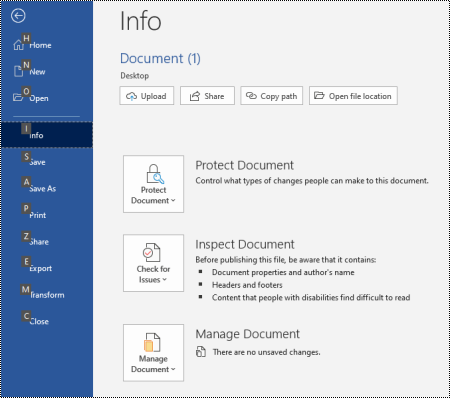
-
В областта Предупреждение на защитата щракнете върху Разрешаване на съдържание > Разширени опции.
-
В Опции за защита на Microsoft Office, щракнете върху Доверявай се на всички документи от този издател.
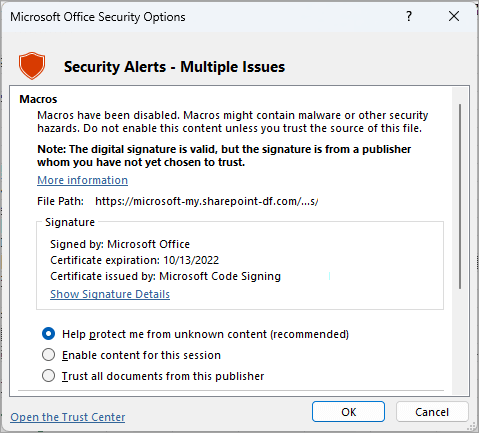
Разрешаване на активно съдържание на издател само за тази сесия
За да разрешите активното съдържание на даден издател само за тази сесия, използвайте предишните инструкции, за да получите достъп до диалоговия прозорец Опции за защита на Microsoft Office . В диалоговия прозорец щракнете върху Разрешаване на съдържание за тази сесия.
Преглед или премахване на надежден издател
Може да прегледате издателите, които фигурират в списъка с надеждни издатели на Office и ако желаете, да премахнете даден издател с помощта на процедурата по-долу.
-
В приложение на Office изберете Опцииза > файлове.
-
Изберете Център за сигурност > Настройки на центъра за сигурност > Надеждни издатели.
-
В списъка Надеждни издатели изберете издателя, когото желаете да премахнете, и след това щракнете върху Премахни.
Ако бутонът Премахване е в сиво, програмата на Office не се изпълнява с права на администратор. За да премахнете издател, трябва да излезете от програмата на Office и да я изпълните като администратор.
Внимание: Изпълнението на програми от Office с права на администратор е по-незащитено от изпълнението им като обикновен потребител.
-
Докоснете Старт.
-
Въведете името на програма от Office – например Word. Щракнете с десния бутон върху резултата, който се появява, и изберете Изпълнявай като администратор.
Ако не влезете в компютъра с акаунт, който има права на администратор, Windows ще ви подкани да предоставите името и паролата на акаунт, който има тези права, в Управление на потребителските акаунти.
Вж. също
Разрешаване или забраняване на макроси във файлове на Office










